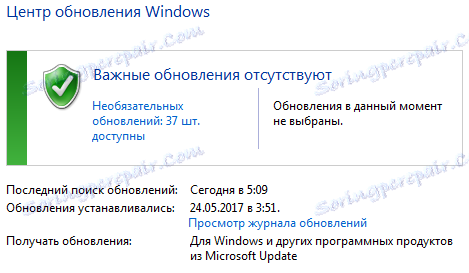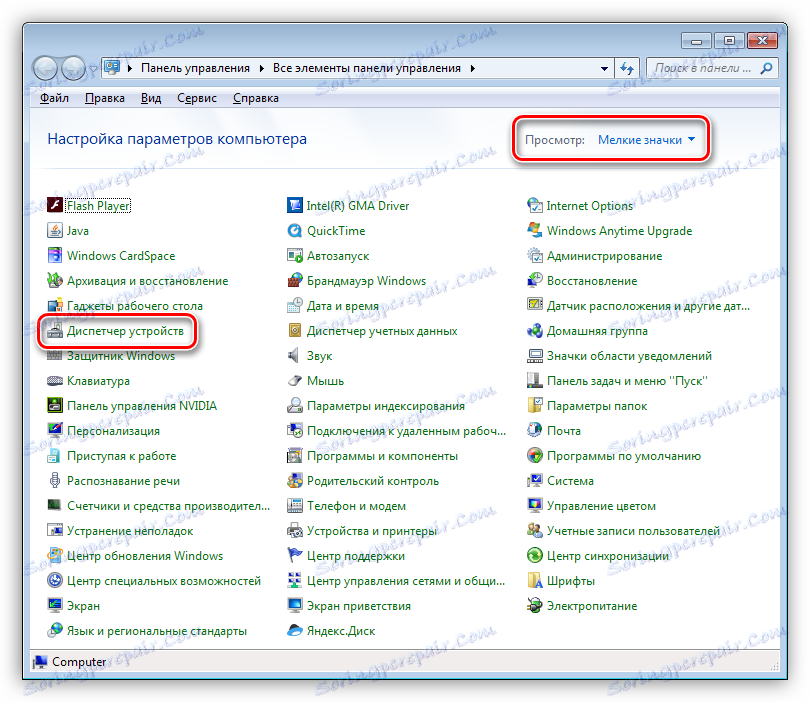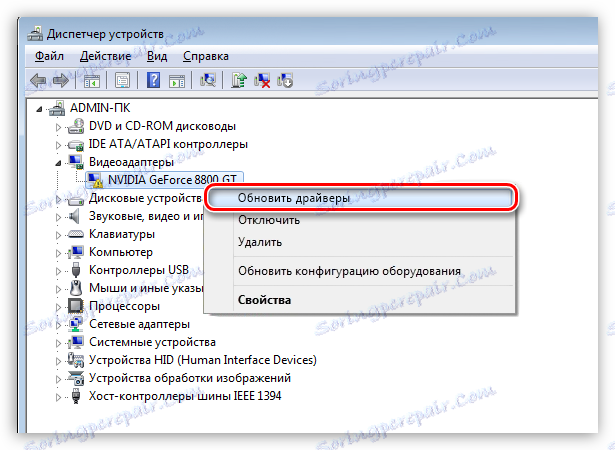Popravljanje napake kode video kartice 10
Med redno uporabo grafične kartice se včasih pojavijo različni problemi, ki onemogočajo vso uporabo naprave. V upravitelju naprav " Windows Device Manager" v bližini težave z napako se pojavi rumeni trikotnik s klicajem, kar pomeni, da je oprema med anketiranjem povzročila neke vrste napake.

Napaka video kartice (koda 10)
Napaka pri kodi 10 v večini primerov kaže na nezdružljivost gonilnika naprave s komponentami operacijskega sistema. Takšen problem je mogoče opaziti po samodejnem ali ročnem posodabljanju sistema Windows ali ko poskušate namestiti programsko opremo za grafično kartico na "čist" OS.
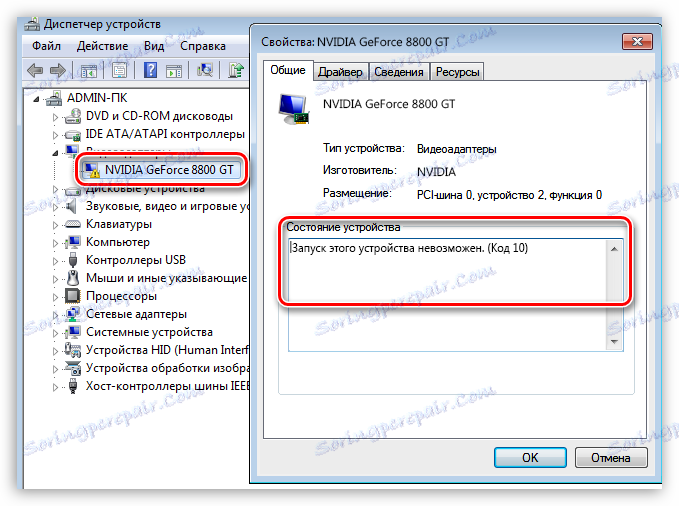
V prvem primeru nadgradnje onemogočijo zastarele gonilnike in v drugem - pomanjkanje potrebnih komponent ne dovoljuje, da nova programska oprema deluje normalno.
Priprava
Odgovor na vprašanje "Kaj storiti v tej situaciji?" Je preprost: zagotoviti je treba združljivost programske opreme in operacijskega sistema. Ker ne vemo, kateri vozniki so primerni v našem primeru, bomo sistemu omogočili, da se odloči, kaj namestiti, ampak o vsem, kar je v redu.
- Najprej morate poskrbeti, da se uporabijo vse dejanske posodobitve do datuma. To lahko storite v "Windows Update Center" .
![Informacije o trenutno na voljo pomembnih posodobitvah za Windows]()
Preberite več:
Kako posodobiti Windows 10 na najnovejšo različico
Kako nadgraditi Windows 8
Kako omogočiti samodejno posodabljanje v sistemu Windows 7 - Ko so posodobitve nameščene, nadaljujte na naslednji korak - odstranite starega gonilnika. Za popolno odstranitev priporočamo uporabo Uninstallerja Display Driver .
Preberite več: Gonilnik ni nameščen na grafični kartici nVidia: razlogi in rešitev
Ta članek podrobno opisuje postopek dela z DDU .
Namestitev gonilnika
Zadnji korak je avtomatsko posodobitev gonilnika grafične kartice. Že prej smo povedali, da bi sistem moral imeti izbiro, katera programska oprema je treba dati. Ta metoda je prednostna naloga in je primerna za namestitev gonilnikov za katero koli napravo.
- Pojdite na »Nadzorna plošča« in poiščite povezavo do »Upravitelj naprav«, ko je vklopljen način ogleda »Majhne ikone« (zato je bolj priročno).
![Poiščite povezavo do Upravitelja naprav na nadzorni plošči Windows]()
- V razdelku »Video adapterji« z desno tipko miške kliknite težavo in nadaljujte z »Posodobi gonilnike« .
![Posodobitev gonilnika grafične kartice s pomočjo vgrajenega upravitelja naprav Windows]()
- Windows nas bo prosil, naj izberejo način iskanja programske opreme. V tem primeru je primerna "Samodejno iskanje posodobljenih gonilnikov" .
![Izbira samodejne metode za iskanje gonilnikov za grafično kartico v upravitelju naprav Windows]()
Nato je celoten postopek prenosa in namestitve pod nadzorom operacijskega sistema, lahko počakamo le na dokončanje in ponovno zaženemo računalnik.
Če po ponovnem zagonu naprava ne deluje, jo morate preveriti za učinkovitost, to je povezavo z drugim računalnikom ali jo odnesite v servisni center za diagnostiko.